Kako nastaviti e-poštni račun na novem iPhone X.
Miscellanea / / August 05, 2021
ROM po meri | CyanogenMod | Aplikacije za Android | Posodobitev vdelane programske opreme | MiUi | Vse zaloge ROM | Lineage OS |
Pred nekaj leti je bila elektronska pošta nekaj, kar je od računalnika zahtevalo internetno povezavo. A danes je primer povsem drugačen. Ko so pametni telefoni dosegli stopnjo, ko je edini pripomoček, ki ga mora človek opravljati skoraj vsa svoja vsakodnevna delovna mesta, njegov sestavni del. Večina ponudnikov e-pošte ima zdaj zmogljive aplikacije za različne operacijske sisteme pametnih telefonov. In te aplikacije delujejo s preprostostjo običajnega sporočila. Ko gre za iPhone X, najmočnejši pametni telefon, ki je na voljo, ne potrebujete niti aplikacije tretjih oseb za uporabo e-pošte različnih ponudnikov. E-poštni račun ponudnika lahko enostavno povežete s svojim iPhone X. v tem članku boste našli navodila za nastavitev e-poštnega računa na novem iPhoneu X.
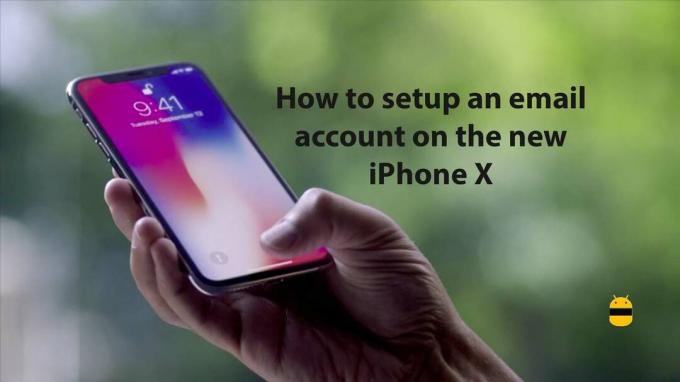
Načini nastavitve e-poštnega računa na novem iPhone X.
Nastavitev e-pošte z iPhone X je enostavna naloga. Na ta način lahko dobite dostop do vseh svojih nabiralnikov na enem mestu. Za to se uporablja izvorna poštna aplikacija za iPhone X. To lahko storite samodejno ali ročno. Koraki za izvedbo v obe smeri so navedeni spodaj.
Kako samodejno nastaviti e-poštni račun na napravi iPhone X
Za večje ponudnike e-pošte, kot sta Gmail in Yahoo mail, lahko preprosto izberete način samodejne nastavitve. Koraki za to so:
- Odprite nastavitve
- Dotaknite se računov in gesel
- Dotaknite se možnosti dodajanja računa
- Na danem seznamu izberite ponudnika e-pošte
- Vnesite svoje poverilnice in se prijavite
Po tem lahko do mape »Prejeto« dostopate iz poštne aplikacije.
Kako ročno nastaviti e-pošto na iPhone X.
Če izbirate ročno, se najprej prepričajte, da poznate vse podrobnosti o svojem ponudniku e-pošte. Če tega ne storite, lahko to enostavno najdete z googlanjem. Koraki za ročno nastavitev e-pošte na iPhone X so:
- Odprite nastavitve
- Dotaknite se računov in gesel
- Dotaknite se možnosti dodajanja računa
- Na seznamu ponudnikov izberite drugega
- Dotaknite se dodaj e-pošto
- Vnesite svoje poverilnice in se prijavite
Tako bo iPhone X samodejno določil vaše nastavitve in se prijavil. v nasprotnem primeru boste morali vse nastavitve vnesti ročno.
Upam, da je bil ta vodnik koristen za razumevanje kako nastaviti e-poštni račun na novem iPhoneu X. Če imate kakršna koli vprašanja ali povratne informacije, pustite komentar spodaj.


![Kako namestiti založniško programsko opremo na TV sprejemnik MINIX Neo U9-H [Android 7.1.2]](/f/dec0dc2480c96b61d4ce6dc69ba47dca.jpg?width=288&height=384)
